win11隐藏右下角输入法框 win11右下角输入法隐藏方法
更新时间:2025-02-07 17:52:06作者:yang
Win11系统中的隐藏右下角输入法框方法备受用户关注,有时候我们在使用电脑时会觉得右下角的输入法框挡住了视线,影响了操作体验。不过Win11系统提供了简单的操作方法,让用户可以轻松隐藏右下角的输入法框。接下来我们就来介绍一下Win11隐藏右下角输入法框的方法。
windows11右下角输入法隐藏教程1、单击开始按钮,进入开始面板。点击设置
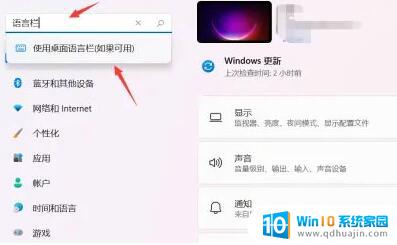
2、搜索框输入语言栏,点击搜索候选项的使用桌面语言栏
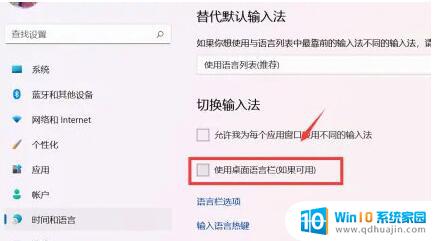
3、取消勾选“使用桌面语言栏”选项
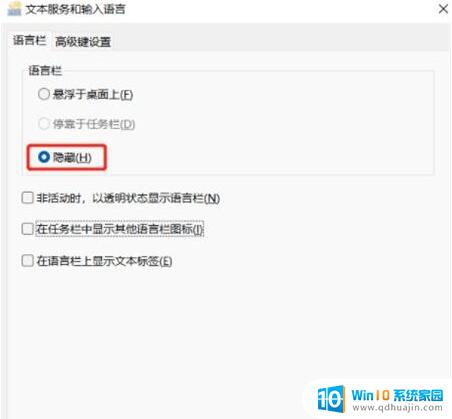
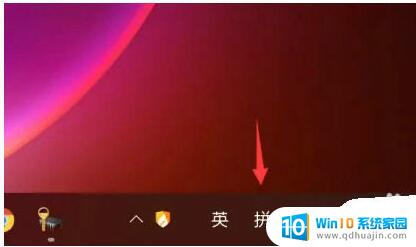
以上就是win11隐藏右下角输入法框的全部内容,有遇到这种情况的用户可以按照小编的方法来进行解决,希望能够帮助到大家。
win11隐藏右下角输入法框 win11右下角输入法隐藏方法相关教程
热门推荐
win11系统教程推荐
- 1 win11清理标记删除文件 笔记本如何彻底删除文件
- 2 win11关机更新卡住 windows11更新卡住怎么办
- 3 win11系统计算机图标不见了 win11桌面图标不见了找回方法
- 4 win11联想笔记本关闭杀毒软件 win11杀毒软件如何关闭
- 5 win1123h2开机速度慢 Windows10开机慢解决方法
- 6 win11外接键盘后如何禁止原键盘 外接键盘后如何停用笔记本键盘
- 7 win11如何调整桌面文件能随意拖动 电脑桌面图标拖动功能
- 8 更新到win11怎么没声音 Win11更新后没有声音的解决方案
- 9 win11不能拖文件到地址栏 Win11 23H2拖拽文件到地址栏无效解决方法
- 10 win11游戏中输入法 win11玩游戏关闭输入法教程
win11系统推荐
- 1 雨林木风ghost win11 64位专业破解版v2023.04
- 2 番茄花园ghost win11 64位官方纯净版v2023.04
- 3 技术员联盟windows11 64位旗舰免费版v2023.04
- 4 惠普笔记本win7 64位专业免激活版v2023.04
- 5 风林火山ghost win11 64位专业稳定版v2023.04
- 6 电脑公司win11 64位正式旗舰版v2023.04
- 7 系统之家ghost win11 64位简体中文版下载v2023.04
- 8 萝卜家园ghost win11 64位装机纯净版下载v2023.04
- 9 深度技术ghost win11 64位正式免激活版下载v2023.04
- 10 电脑公司Windows11 64位官方纯净版v2023.04